Jak zapnout režim Kiosk na zařízeních Android
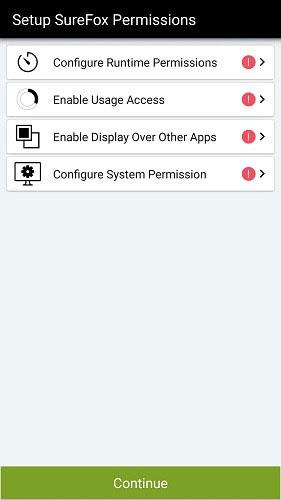
Povolení režimu veřejného terminálu na telefonu nebo tabletu Android vám umožní uzamknout zařízení pro aplikace na seznamu povolených nebo pro jediné okno prohlížeče.
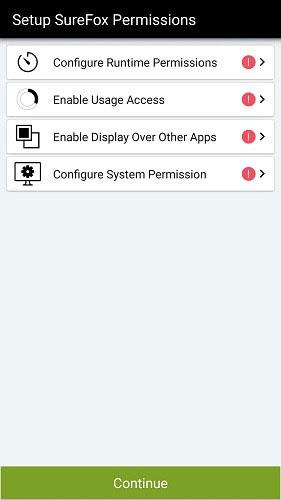
Povolení režimu veřejného terminálu na telefonu nebo tabletu Android vám umožní uzamknout zařízení pro aplikace na seznamu povolených nebo pro jediné okno prohlížeče.
Pomocí následujících aplikací můžete vytvářet různé typy kiosků pomocí telefonů a tabletů Android.
1. Režim whitelistu webových stránek
Někdy můžete chtít, aby vaše zařízení spouštělo jednu nebo více webových stránek pouze v režimu celé obrazovky, což návštěvníkům usnadnilo kontrolu návrhů, spouštění vyhledávání a lepší uživatelský dojem. SureFox vám pomůže nastavit kiosk v režimu jednoho nebo více míst. Chcete-li začít, stáhněte si a nainstalujte do telefonu nebo tabletu aplikaci SureFox Kiosk Browser Lockdown a poté pokračujte se všemi potřebnými oprávněními.
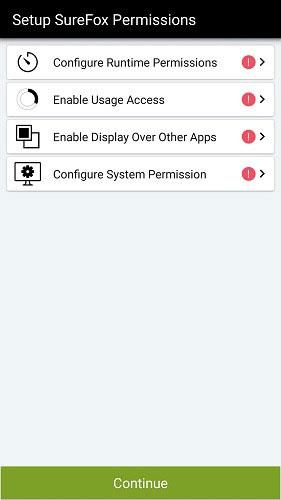
Rozhraní aplikace SureFox
Nastavení aplikace je snadné, protože je dodávána se standardními oprávněními.
Aplikace vás vyzve, abyste 5krát klepli na obrazovku. Chcete-li pokračovat, zadejte výchozí heslo.
Chcete-li přidat nebo upravit adresy URL na seznamu povolených , přejděte do části Povolené webové stránky .
Zadejte podrobnosti o webu a URL. Můžete dokonce skrýt URL a přesměrovat všechny chybové stránky na tento web.
2. Režim elektronické desky a videostěny
Chcete-li svůj telefon nebo tablet převést na elektronickou tabuli nebo videostěnu, musíte zamknout všechny ostatní aplikace. K tomu můžete najít aplikace pro videokiosky, jako je aplikace Videokiosk . Jakmile si ji stáhnete a nainstalujete, aplikace vás zavede do „složky“, kam můžete přidat potřebné fotografie a videa.
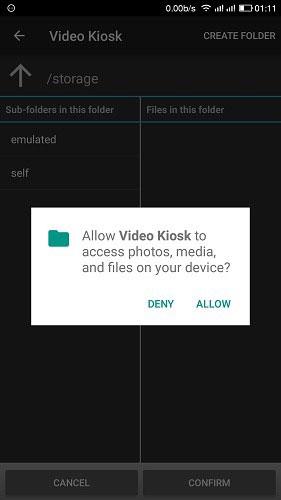
Nastavte oprávnění pro aplikaci Video Kiosk
Můžete přidat tolik fotek a videí, kolik chcete, z libovolné složky v telefonu nebo tabletu. Chcete-li přehrávat videa na YouTube , musíte si je nejprve stáhnout.
Jakmile kliknete na Potvrdit , zařízení se promění ve videostěnu. V sekcích „Plán“ a „Správa“ je více možností . Můžete nastavit heslo, abyste zajistili, že nikdo jiný nebude moci změnit nastavení vašeho kiosku.
3. Režim více aplikací
Omezení telefonu pouze na spuštěné aplikace je prý docela užitečné, pokud jste venku nebo si potřebujete odpočinout od aktualizací aplikací a upozornění. Pokud jste organizátorem akce, taková instalace vám může pomoci vytvořit skvělý zážitek pro vaše návštěvníky.
Stáhněte si a nainstalujte Scalefusion a uzamkněte svůj telefon nebo tablet pro jednu nebo více aplikací. Nejprve budete požádáni o pojmenování zařízení.
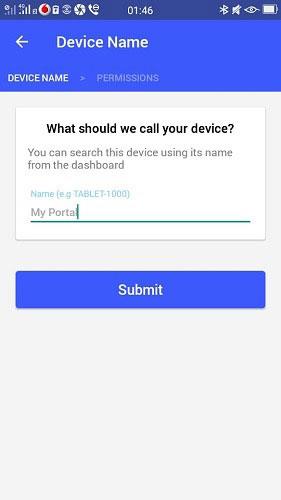
Pojmenujte zařízení
Jako správce zařízení budete muset povolit několik oprávnění, včetně možnosti vymazat všechna data, změnit obrazovku, odemknout heslo, uzamknout obrazovku atd.
Udělte aplikaci všechna potřebná oprávnění správce, přístup k používání a oprávnění aplikace.
Po otevření dialogového okna vyberte možnost Scalefusion a poté vyberte možnost „Vždy“ pro trvalé nastavení.
Na další obrazovce můžete zvolit spuštění zařízení v jediném režimu nebo vybrat některé aplikace.
Vyberte všechny potřebné aplikace, ke kterým mají mít uživatelé zařízení přístup.
Zde je telefon Android v režimu více aplikací a běží pouze maximálně 4 aplikace. Uživatelům můžete omezit přístup k WiFi připojením, zobrazit data konkrétních zařízení, přistupovat k libovolnému adresnímu řádku a další.
Klepnutím na nabídku se třemi tečkami ukončíte režim veřejného terminálu.
Prostřednictvím funkcí převodu řeči na text v reálném čase zabudovaných do mnoha dnešních vstupních aplikací máte rychlou, jednoduchou a zároveň extrémně přesnou metodu zadávání.
K Tor se mohou připojit jak počítače, tak smartphony. Nejlepší způsob, jak získat přístup k Tor ze svého smartphonu, je přes Orbot, oficiální aplikaci projektu.
oogle také zanechává historii vyhledávání, kterou někdy nechcete, aby ji někdo, kdo si půjčil váš telefon, viděl v této vyhledávací aplikaci Google. Jak smazat historii vyhledávání v Google, můžete postupovat podle kroků níže v tomto článku.
Níže jsou uvedeny nejlepší falešné GPS aplikace pro Android. Vše je zdarma a nevyžaduje rootování telefonu nebo tabletu.
V letošním roce Android Q slibuje přinést řadu nových funkcí a změn do operačního systému Android. V následujícím článku se podíváme na očekávané datum vydání Androidu Q a vhodných zařízení!
Bezpečnost a soukromí se stále více stávají hlavními obavami uživatelů chytrých telefonů obecně.
Díky režimu „Nerušit“ v systému Chrome OS můžete okamžitě ztlumit otravná oznámení a získat tak soustředěnější pracovní prostor.
Víte, jak zapnout herní režim pro optimalizaci herního výkonu na vašem telefonu? Pokud ne, pojďme to nyní prozkoumat.
Pokud chcete, můžete pomocí aplikace Designer Tools nastavit také průhledné tapety pro celý systém telefonu Android, včetně rozhraní aplikace a rozhraní nastavení systému.
Na trh přichází stále více modelů telefonů 5G, od designů, typů až po segmenty. Prostřednictvím tohoto článku se okamžitě podíváme na modely telefonů 5G, které budou uvedeny letos v listopadu.









